arrows MAGAZINE
ただいまarrows使用中!
2018.08.30 Thu
ただいまarrows使用中! 第105回
[F-04K] パネルスイッチを使いやすくカスタマイズ!
![[F-04K] パネルスイッチを使いやすくカスタマイズ!](https://cdn.arrowslife.fcnt.com/magazine/nenzab/images/nenzab0105/1.jpg)
こんにちは。「ねんざブログ」の、ねんざBです。
「arrows Be F-04K」に限った話ではないですが、Androidのスマホって、画面の上から引っ張って出すメニューあるじゃないですか。
「パネルスイッチ」っていうらしいんですが、マナーモードや無線LANのON/OFFを切り替えたりできる、あのパネルです。
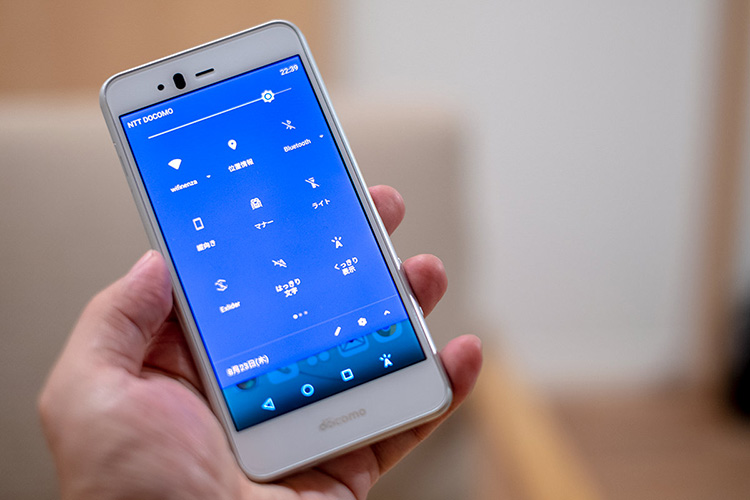
F-04Kのパネルスイッチ。
あれ、そのまま使っている方も多いかもしれませんが、実は並びを替えたり入れ替えたりできるんですよ。
F-04Kのパネルスイッチの初期状態

F-04Kのパネルスイッチ、デフォルトの状態。
デフォルトの初期状態だと、F-04Kの初期状態のパネルスイッチはこんな感じです。
無難な並びになっていると思いますが、人によってはこの機能は使わない、これはよく使う、みたいなのもあると思います。
例えば、Bluetoothの機器を一つも持っていないなんて方は、Bluetoothの切り替え機能は不要そうですね。
夏場には「手袋タッチ」の切り替え機能なんかも使わないかもしれませんし、飛行機によく乗る人は「機内モード」のパネルが見つけやすいところにあったほうがいいかもしれません。
「F-04K」パネルスイッチの変更の仕方
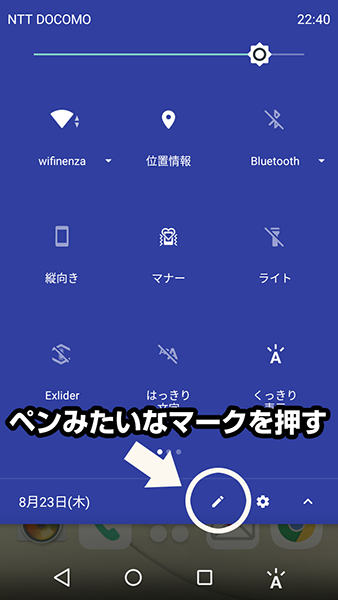
パネルを入れ替える場合は、パネル下部のペンのようなアイコンをタップして編集画面に移動します。
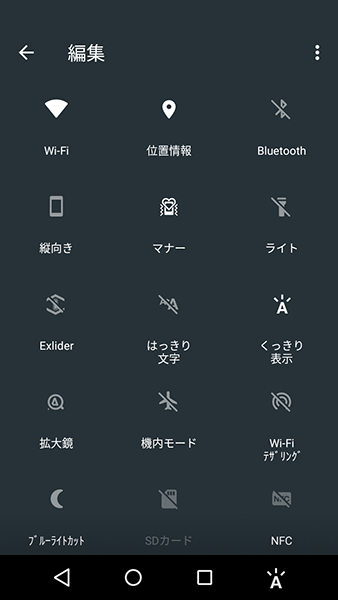
パネルスイッチの編集画面。
このような編集画面になるので、動かしたいパネルを長押しして移動させると、並び順を変更することができます。

最初から6番目のパネルまでは、パネルを引き出した1段階目で画面上部に表示されるようになります。
なので、本当によく使う機能はここに並べておくと便利になりますよ。
並び順を元に戻したい!
という場合も、初期状態にかんたんにリセットできるので安心です。
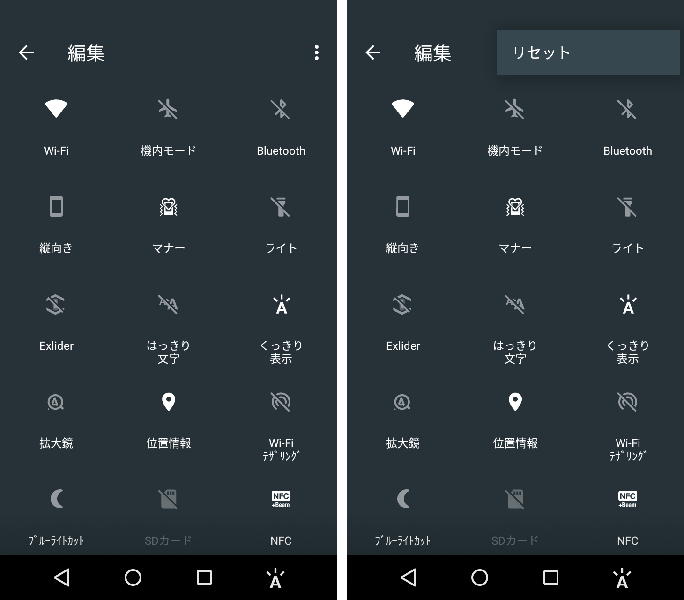
編集画面の右上のアイコンから、いつでも並び順をリセットすることが可能です。
ということで
今回は「arrows Be F-04K」でパネルスイッチを並び替える方法を紹介しました。
この機能自体は、F-04Kに限らず、Android™ 7.1.1以降のスマホに搭載されているので、「F-01K」などをお持ちの方も、試してみてくださいね。
それではまた!